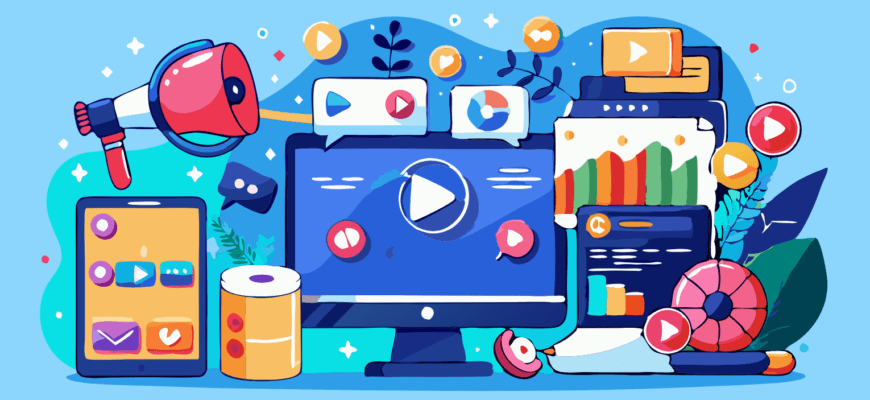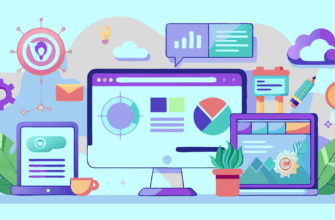- Как подготовить и записать свой мастер-класс в программе Camtasia Studio 🎥
- Шаг 1. Подготовка материала ✍️
- Сценарий и структура мастер-класса 📝
- Техническая подготовка 🎛️
- Шаг 2. Запись мастер-класса в Camtasia Studio 📽️
- Настройка программы Camtasia 🔧
- Начало записи 🎬
- Шаг 3. Редактирование видео 🖌️
- Основные инструменты Camtasia для редактирования ✂️
- Шаг 4. Экспорт и публикация видео 🚀
- Рекомендуем записаться на вебинар Татьяны Черновой 🎓
- Что будет на вебинаре?
Как подготовить и записать свой мастер-класс в программе Camtasia Studio 🎥
Видеоконтент – это один из самых мощных инструментов для продвижения вашего бренда или обучения аудитории. Camtasia Studio – идеальная программа для создания профессиональных мастер-классов. В этой статье мы рассмотрим шаги подготовки и записи вашего мастер-класса в Camtasia Studio, чтобы ваше видео стало эффективным и привлекало зрителей.
Шаг 1. Подготовка материала ✍️
Прежде чем начать запись, важно тщательно подготовить контент.
Сценарий и структура мастер-класса 📝
🟡 Определите тему: чётко сформулируйте основную цель вашего мастер-класса.
🟡 Создайте сценарий: напишите текст, который будете говорить во время записи.
🟡 Подготовьте презентацию или демонстрационные материалы: Camtasia отлично работает с PowerPoint и другими презентациями.
🟡 Составьте план видео: разделите его на логические блоки, чтобы вам было легче записывать и редактировать.
Техническая подготовка 🎛️
🟢 Проверьте оборудование: убедитесь, что ваш микрофон и камера работают корректно.
🟢 Настройте освещение: свет должен быть направлен на вас, чтобы лицо было хорошо видно.
🟢 Закройте все лишние программы на компьютере: это предотвратит появление ненужных уведомлений во время записи.
Шаг 2. Запись мастер-класса в Camtasia Studio 📽️
Теперь, когда материал подготовлен, можно приступать к записи.
Настройка программы Camtasia 🔧
- Запустите Camtasia Studio и создайте новый проект.
- Настройте параметры записи: выберите область экрана для записи (полный экран или определённое окно).
- Подключите микрофон и камеру: проверьте их качество в предварительном просмотре.
- Запишите тестовое видео: это поможет убедиться, что звук и изображение соответствуют вашим ожиданиям.
Начало записи 🎬
🔴 Нажмите кнопку «Запись». Camtasia начнёт записывать выбранную область экрана, а также аудио с микрофона.
🔴 Комментируйте действия: объясняйте каждый шаг подробно, словно перед вами находятся ваши ученики.
🔴 Используйте паузы: если вам нужно передохнуть или поправить что-то на экране, не бойтесь делать паузы – их можно будет легко вырезать на этапе редактирования.
Шаг 3. Редактирование видео 🖌️
Записав материал, вы можете приступать к его редактированию.
Основные инструменты Camtasia для редактирования ✂️
🟣 Обрезка видео: удаляйте ненужные фрагменты и паузы.
🟣 Добавление текста: используйте титры для обозначения ключевых моментов.
🟣 Эффекты переходов: делайте видео плавным, добавляя переходы между сценами.
🟣 Вставка изображений и видео: добавляйте дополнительные визуальные материалы для усиления эффекта.
🟣 Синхронизация звука и видео: убедитесь, что ваши комментарии соответствуют происходящему на экране.
Шаг 4. Экспорт и публикация видео 🚀
После редактирования видео готово к экспорту.
- Нажмите «Экспорт» и выберите формат файла.
- Определите качество: для публикации в интернете достаточно качества 1080p.
- Загрузите видео на платформу: YouTube, Vimeo или другой ресурс, на котором вы планируете размещать своё видео.
Рекомендуем записаться на вебинар Татьяны Черновой 🎓
Хотите узнать больше о видеомаркетинге и создании качественных видео?
📢 Запишитесь на вебинар Татьяны Черновой «Видеомаркетинг: Клипы, Reels, Shorts»!
Что будет на вебинаре?
💡 Для чего нужно использовать видео: узнаете, как видео помогает продвигать проекты и продукты.
💡 Какие бывают форматы видео: от коротких роликов до длинных вебинаров – как выбрать формат.
💡 Как видео используется в онлайн проектах: реальный опыт и практические примеры.
💡 Практическая часть: детальный разбор популярных программ для монтажа видео.
💡 Структура почти любого видео: получите универсальную формулу создания эффективного видеоконтента.
💡 Практикум «Видеомастер»: сделаете свои первые шаги в профессиональном видеопроизводстве.
🎁 Подарок: при записи на вебинар вы получите бесплатный мастер-класс «Подбор видео и фото для своих проектов»!
Готовы создать свои первые видео? Начните прямо сейчас с Camtasia и вебинара Татьяны Черновой!